 您可以將以點陣式為基礎的 3D 地形加入到地圖。例如,加入 DEM (數位高程模型)、ESRI Grid 或數位地形高程資料 (DTED) 地形。
您可以將以點陣式為基礎的 3D 地形加入到地圖。例如,加入 DEM (數位高程模型)、ESRI Grid 或數位地形高程資料 (DTED) 地形。
- 在「顯示管理員」中,按一下「資料」
 「連接至資料」。
「連接至資料」。
- 在「資料連接」視窗中,於「Provider 提供的資料連接」清單中選取「加入點陣式影像或地形連接」。
- 於「連接名稱」下,鍵入此連接的名稱。
- 指定包含地形的資料夾。按一下資料夾圖示以瀏覽至此資料夾。
- 按一下「連接」。
- 將游標放在地形檔名上以查看顯示其座標系統的快顯視窗,例如 UTM27-10。
註: 如果資料包括垂直座標系統資訊,則工具提示會同時顯示其水平和垂直座標系統,例如 UTM27-16 + Kiunga_height。
將資料加入到地圖時,必須指定其原始座標系統。AutoCAD Map 3D 工具集會自動將資料從該座標系統轉換為指定給地圖的座標系統。
- 按一下「編輯座標系統」,並在「編輯空間關聯」對話方塊中按一下該項目,然後按一下「編輯」。
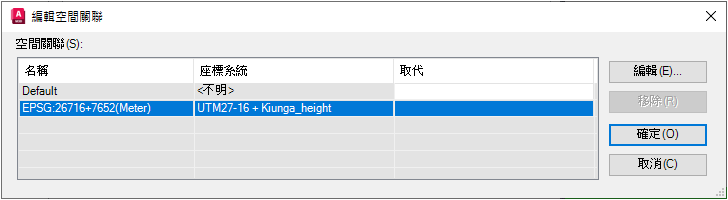
選取該項目並按一下「編輯」以為地形指定座標系統
- 選取在快顯視窗中看到的座標系統。按「確定」兩下可返回「資料連接」視窗。
註: 如果資料包括垂直座標系統資訊,則會顯示「指定座標系統」對話方塊,讓您指定水平和垂直座標系統。
- 在「將資料加入地圖」區域中,選取要包括的地形。
如果此來源只包含一個地形,則會自動選取該地形。如果包含多個地形,您可以於其中任意地形上按一下右鍵,然後選擇「全選」或「無選取」。
- 若要將所有影像合併在一個地圖圖層上,請選取「合併至一個圖層」。這對合併一系列圖像以建立單一的圖層很有用。
- 按一下「加入到地圖」。